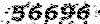دانشجو دانلود
در صورتی که دانلود شما با موفقیت انجام نشد با این آی دی تلگرام SanaShop_Support@ در ارتباط باشید. از دوستان پیشاپیش بابت ایرادات معذرت می خواهم
دانشجو دانلود
در صورتی که دانلود شما با موفقیت انجام نشد با این آی دی تلگرام SanaShop_Support@ در ارتباط باشید. از دوستان پیشاپیش بابت ایرادات معذرت می خواهمرفع خطای smart screen و مشکلات در پخش آموزش exe
روش جدید و راه مطمئن :
روش غیر فعالسازی دائمی Smartscreen که در بیلد های جدید ویندوز 10
در بیلد های جدید ویندوز 10 سرویس اسمارت اسکرین دیگر با راه های قبلی قابل غیر فعالسازی نیست (همچنین برای سیستم هایی که از روش های پیشین غیرفعال کردن اسمارت اسکرین نتیجه نگرفتن نیز قابل استفاده میباشد)
برای انجام این کار ابتدا اینترنت خود را قطع نمایید و فراموش نکنید تا زمان ریستارت سیستم و بالا آمدن آن و اجرای آموزش اینترنت خود را وصل نکنید :
در قسمت سرچ ویندوز عبارت cmd را جستجو کرده و روی آن راست کلیک کنید و گزینه Run As Administrator را انتخاب نمایید (بسیار مهم است که بصورت Run As Administrator اجرا شود )
بعد از این کار پنجره cmd ویندوز باز میشود . (پنجره ای سیاه رنگ)
عبارت :
takeown /f “%systemroot%\System32\smartscreen.exe” /a
icacls “%systemroot%\System32\smartscreen.exe” /reset
taskkill /im smartscreen.exe /f
icacls “%systemroot%\System32\smartscreen.exe” /inheritance:r /remove *S-1-5-32-544 *S-1-5-11 *S-
1-5-32-545 *S-1-5-18
را کپی کنید سپس در پنجره cmd در جای خالی راست کلیک کنید میبینید که متن در انجا Paste میشود سپس Enter را بزنید
سپس متن زیر را کپی کنید :
takeown /f “%WinDir%\System32\smartscreen.exe” /a
icacls “%WinDir%\System32\smartscreen.exe” /grant:r Administrators:F /c
taskkill /im smartscreen.exe /f
del “%WinDir%\System32\smartscreen.exe” /s /f /q
و دوباره در صفحه cmd راست کلیک کنید تا متن انجا Paste شود سپس Enter را بزنید .
مراحل غیرفعالسازی اسمارت اسکرین به پایان رسیده و بعد از ریستارت دیگر هیچ وقت smartscreen بر روی سیستم شما در حال اجرا نخواهد بود .
چگونه دوباره اسمارت اسکرین را فعال کنیم؟
برای بازگرداندن smartscreen نیز از روش زیر استفاده کنید :
طبق مراحل اول cmd را باز کرده و عبارت :
takeown /f “%systemroot%\System32\smartscreen.exe” /a
icacls “%systemroot%\System32\smartscreen.exe” /reset
icacls “%systemroot%\System32\smartscreen.exe” /setowner *S-1-5-80-956008885-3418522649-
1831038044-1853292631-2271478464
کپی کرده و داخل cmd با راست کلیک کردن Paste کنید و Enter را بزنید .
نویسنده : ابوالفضل عیسی زاده